Los mejores métodos 3 para copiar un DVD en Windows 7

Como analfabeto de la computadora, es posible que no sepa cómo hacer un uso completo de la computadora para copiar un DVD en Windows 7. ¿Cuál debería ser el método más eficiente para copiar un DVD en Windows 7? ¿Cómo encontrar algunos métodos para copiar DVD gratis? El artículo proporciona algunos métodos de uso frecuente para obtener un DVD. Solo revisa más detalles sobre las soluciones del artículo ahora.
Parte 1: Cómo copiar un DVD en Windows 7 de la manera más fácil
Si es nuevo en Windows 7, debe necesitar algún programa profesional y fácil de usar para copiar un disco DVD. Tipard DVD Cloner está especialmente diseñado para satisfacer la demanda particular de los usuarios de realizar copias de seguridad de DVD actualizadas. Es una solución excelente para copiar un DVD en Windows 7 / 8 / 10, que está calificado para copiar DVD rápida y simplemente. El programa proporciona múltiples modos de copia de DVD que le permiten restaurar DVD según lo que necesita. Después de unos pocos clics, puede copiar discos DVD favoritos en Windows 7 con facilidad.
Descargue e instale el programa
Descargue e instale Tipard DVD Cloner en su computadora. Después de unos segundos, la pantalla principal aparecerá en su Windows 7 de la siguiente manera. Sorprendentemente, hay una guía rápida y útil para que pueda operar con este software.
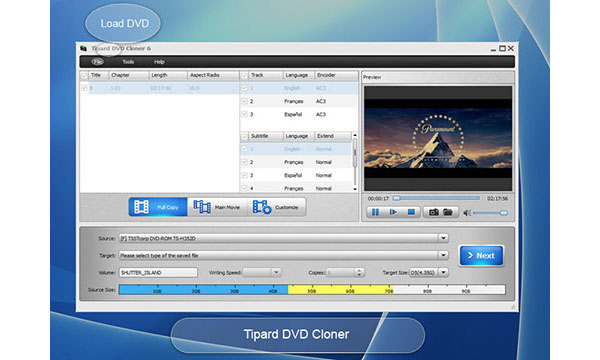
Seleccione el DVD fuente
Seleccione la fuente de su DVD como lo desee. Puedes hacerlo haciendo clic en el pequeño triángulo al revés en la parte inferior de la columna fuente. Puede elegir "Abrir carpeta de DVD" o "Abrir ISO" como desee.
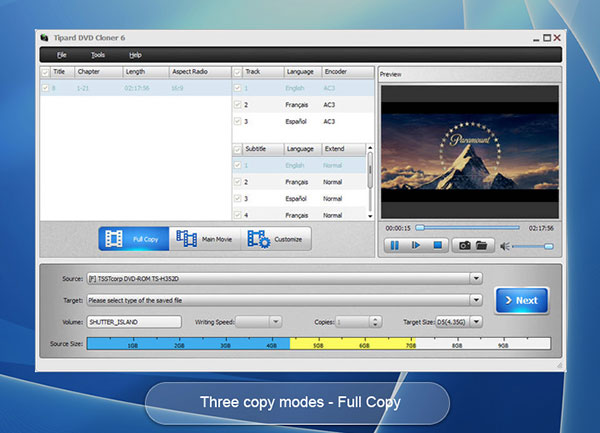
Elija el formato de salida
Después de seleccionar el origen del DVD, no olvide elegir el tipo que desea para los archivos guardados. Y luego haz clic en el pequeño triángulo invertido. Entonces puedes elegir el objetivo que te gusta. "Guardar como carpeta de DVD" o "Guardar como ISO" ambos son accesibles para que los seleccione.
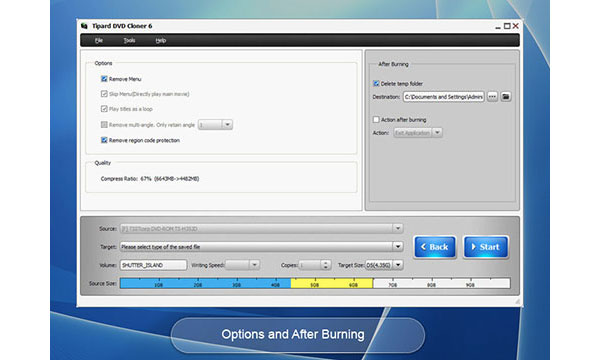
Ignorar información adicional
Puede ver una ventana emergente como la siguiente imagen. No tengas miedo, simplemente puedes marcar el pequeño cuadrado que significa "No mostrar este mensaje otra vez", y luego haz clic en "Sí", para que esta página no vuelva a aparecer para molestarte.
Copie un DVD en Windows 7
Una vez que haya realizado todos los pasos según lo recomendado, ahora puede hacer clic en "Siguiente" para copiar un DVD en Windows 7. Puede tomar un poco de tiempo. solo espera pacientemente todo el proceso. Después de unos minutos, el software de copiado de DVD en Windows 7 puede hacer una copia de seguridad de las fotos y los videos en DVD en consecuencia.
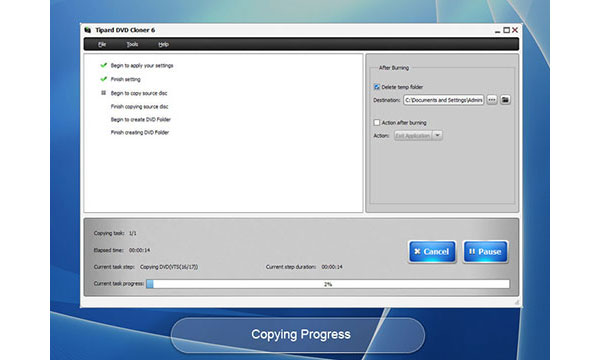
Parte 2: Copie DVD en Windows 7 con Windows DVD Maker
Windows DVD Maker, una aplicación profesional de copia de DVD para usuarios de Windows, está disponible y gratis en Windows Vista y Windows 7 solamente. Significa que los usuarios de Windows 7 pueden usar este software para copiar un DVD de película en Windows 7 de forma gratuita. Aprendamos más detalles sobre el proceso.
Ejecute el fabricante de DVD de Windows
Haga clic en el Menú Inicio y escriba "Windows DVD maker" o simplemente cambie las "Opciones de DVD vacías" a Windows DVD Maker después de que aparezca una ventana "Reproducción automática" al insertar un DVD en blanco en la unidad de DVD.
Consejo: si no tiene conexión a Internet, puede usar una unidad USB de arranque para actualizar al último software.
Agrega fotos y videos
Cuando aparezca la pantalla principal, haga clic en el botón "Elegir fotos y videos" en la parte inferior derecha de la página. Haga clic en "Agregar", seleccione todo lo que desee y luego haga clic en "Agregar" para copiar un DVD de película en Windows 7.
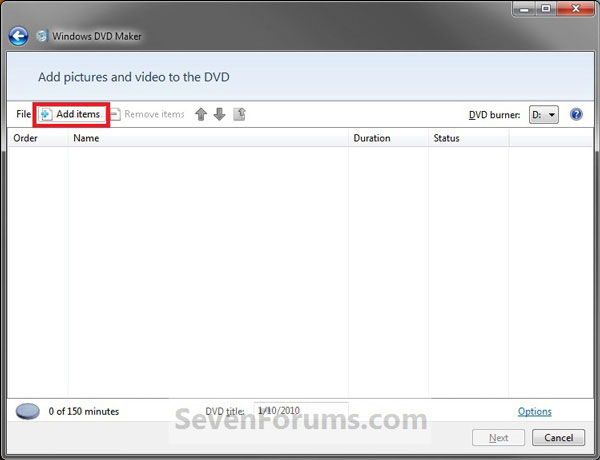
Configuraciones para DVD de salida
DVD Video es opcional. Puede organizar el DVD de salida cambiando la configuración de "Elegir ajustes de reproducción de DVD", "Relación de aspecto de DVD", "Formato de video" y otros parámetros para ajustar el DVD de salida antes de hacer clic en el botón "Siguiente".
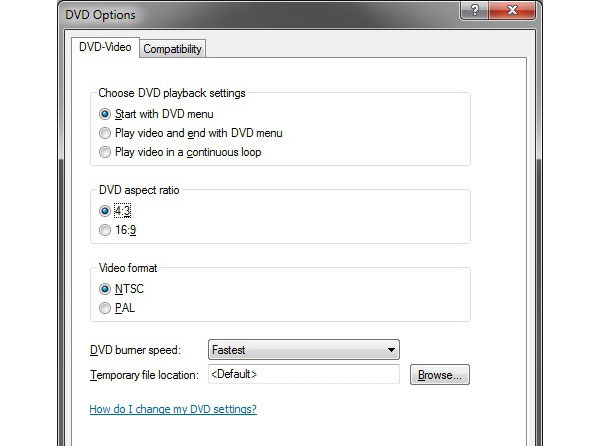
Grabar un DVD en Windows 7
Elija la que desea copiar y haga clic en el botón "Grabar" para comenzar a grabar archivos de video en DVD con Windows DVD maker. Y luego puede copiar un DVD en Windows 7 de forma gratuita con Windows DVD Maker predeterminado.
Parte 3: ISO DVD en Windows 7 con Windows Disc Image Burner
¿Qué debe hacer si solo necesita un DVD ISO en lugar de un disco DVD? Cuando la unidad de DVD no está disponible o el disco DVD no está listo, primero puede copiar un DVD ISO en Windows 7. Solo obtenga más detalles sobre el proceso para copiar el DVD ISO de la siguiente manera.
Inserte un DVD en blanco y asegúrese de que la computadora pueda reconocer el disco DVD. Y luego puede acceder al controlador reconocido en Windows 7.
Haga clic derecho en DVD en un archivo ISO, y luego seleccione "Grabar imagen de disco", que conduce a la ventana "Grabar imagen de disco". Seleccione la unidad que contiene el disco en blanco.
Después de eso, puede copiar un DVD ISO en Windows 7 haciendo clic en el botón "Grabar". Elija verificar el disco después de la grabación.
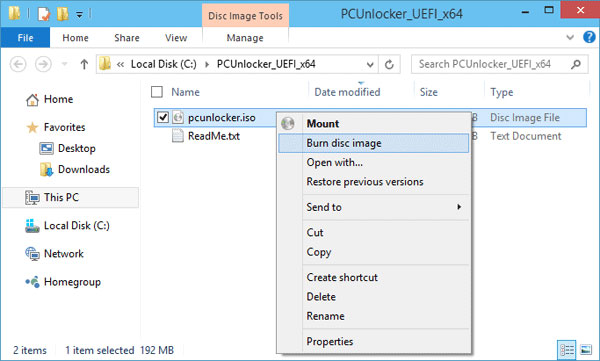
Parte 4: Preguntas frecuentes sobre la copia de DVD en Windows 7
¿Cómo copio un DVD a otro usando Windows Media Player?
Inserte primero un disco DVD que tenga videos. Abra el Reproductor de Windows Media. En la biblioteca del reproductor, seleccione la pestaña Grabar y luego elija DVD. Inserte un disco en blanco en su grabadora de DVD. Busque los elementos en su Biblioteca del reproductor que desea grabar en el disco en blanco y luego arrástrelos al panel de la lista para crear una lista de grabación. Cuando haya terminado con la lista, seleccione Iniciar grabación. Eso es todo.
¿Windows 10 tiene algún software de copia de DVD?
NO. Incluso Windows 10 no viene con ningún software de reproductor de DVD. Quitaron el software Windows Media Center de Windows 10 en adelante. Por lo tanto, si desea copiar DVD en Windows 10, necesitaría un software de terceros. Nosotros recomendamos Tipard DVD Cloner para ti. Puede realizar copias de seguridad de DVD actualizadas de forma rápida y sencilla.
¿Cómo copio DVD a la computadora Mac?
Aquí hay detalles sobre cómo extraer DVD sin protección. Abra la Utilidad de Discos. Localice su DVD y haga clic en él. Luego elija Nueva imagen que se muestra en el centro a lo largo de la parte superior. Después de esto, debe elegir el formato de imagen. Establezca Cifrado en Ninguno. Finalmente, haga clic en Guardar y el DVD comenzará a copiarse en el destino que seleccionó. Si quieres extraer DVDs protegidos contra copia en Mac, necesitarías Tipard DVD Cloner. Puede copiar DVD para copia de seguridad y admite una amplia variedad de formatos de video.
Conclusión
El artículo explica los métodos más utilizados de 3 para copiar y grabar un DVD en Windows 7. Cuando necesite copiar un DVD comercial en Windows 7 o necesite algún método de profesión, Tipard DVD Cloner siempre debe ser la primera opción. Por supuesto, también puede acceder a la solución predeterminada de Windows 7, como Windows DVD Maker y Windows Disc Image Burner. Y luego puede crear el DVD en el formato deseado en consecuencia. Si tiene alguna otra consulta sobre cómo copiar DVD en Windows 7, simplemente comparta más detalles sobre sus comentarios.







